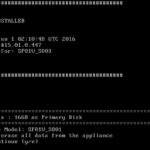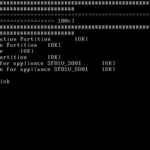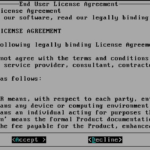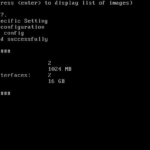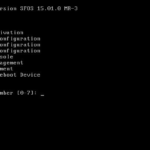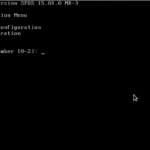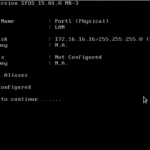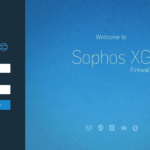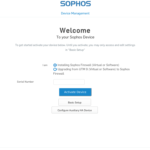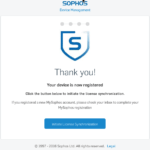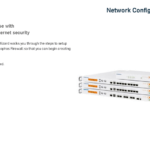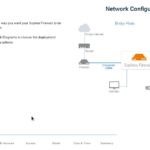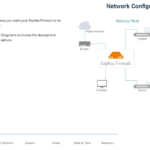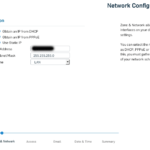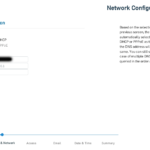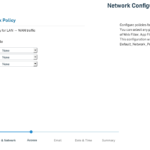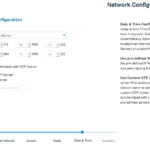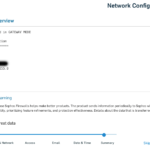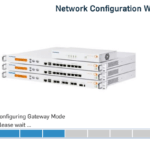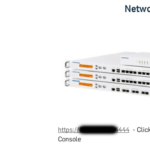Die Sophos XG Firewall ist im Enterprise Segment aufgestellt und um so schöner, dass Sophos diese auch als kostenlose Home Edition anbietet. Damit erhält man zu hause eine uneingeschränkte und im umfassende Firewalllösung um sein Notebook, PC, Mac, Smartphone etc. zu schützen.
der Schutz der Sophos XG Firwall umfasst folgende Punkte:
- Anti-Malware
- Web Security
- URL-Filter
- Application Control / Anwendungskontrolle
- IPS / Intrusion Prevention System
- Traffic Shaping
- VPN / Virtuelle Private Netzwerke
- umfangreiches Reporting und Monitoring
Sophos XG Firewall Home Edition besitzt folgende Einschränkungen:
- eigener Rechner, da die Festplatte mit eigenem Betriebssystem überschrieben wird
- max Nutzung von 4 Cores
- max Nutzung von 6GB RAM
- 2x Netzwerkanschluss
Nachfolgend beschreibe ich wie ich die Sophos XG Firewall als Home Edition in einer virtuellem Maschine auf KVM Basis unter Proxmox 4.2 installiert habe.
Sophos XG Home Edtion lag zum Zeitpunkt in der Version SF01V-S001 mit der Firmware in Version 15.01.0.447 vor.
- Download des Installers von https://www.sophos.com
- Erstellen der virtuellen Maschine unter Proxmox
- Reiter General – Name z.b. sophosxghe
- Reiter OS – Andere Betriebssysteme
- Reitr CD/DVD – ISO Image auswählen
- Reiter Laufwerk – VirtIO als Bus, min 10GB HDD, QEMU als Format
- Reiter CPU – 1x CPU mit 1x Core unter KVM mit NUMA aktiv
- Reiter Speicher – z.B. von 512 – 1024 MB
- Reiter Netzwerk – VirtIO Nics für LAN auswählen
- Konfiguration abschließen
- als Hardware nun die 2 Netzwerkkarte für WAN als VirtIO hinzufügen
- Installation der Sophos XG F HE, VM in der Konsole starten
- überschreiben der gesamten Disk bestätigen
- Passwort admin
- Option 1 für Interface Configuration eingeben
- deiner soeben konfigurierten https://IP-Adresse:4444 oder der Default
- https://172.16.16.16:4444 aufgerufen werden
- Username = admin
- Password = admin
Sophos XG Firewall Home Edition Web Konfiguration
Weiter geht es mit der Konfiguration im Browser (IP-Adresse und Login siehe oben)
- Step 1 – Welcome
- Auswahl mit Installing Sophos Firewall (Virtual or Software)
- Eingabe der Serien Nummer, die per E-Mail bei der Registrierung generiert und zugesendet wurde
- Klick auf Activate Device dann auf Register Device
- Bridge Mode
- Port 1 – für das LAN unter der die XG Firewall erreichbar ist
- Port 2 – für das WAN unter der die XG Firewall erreichbar ist
- Web Filter – Allow All
- App Filter – Allow All
- IPS -LAN TO WAN
festlegen, ggf. None auswählen, sodass der Filter erstellt wird
Damit ist die Installation der Sophos XG Firewall als Home Edition unter Proxmox als KVM virtualisierung abgeschlossen.
Interessiert in verschiedenste IT Themen, schreibe ich in diesem Blog über Software, Hardware, Smart Home, Games und vieles mehr. Ich berichte z.B. über die Installation und Konfiguration von Software als auch von Problemen mit dieser. News sind ebenso spannend, sodass ich auch über Updates, Releases und Neuigkeiten aus der IT berichte. Letztendlich nutze ich Taste-of-IT als eigene Dokumentation und Anlaufstelle bei wiederkehrenden Themen. Ich hoffe ich kann dich ebenso informieren und bei Problemen eine schnelle Lösung anbieten. Wer meinen Aufwand unterstützen möchte, kann gerne eine Tasse oder Pod Kaffe per PayPal spenden – vielen Dank.